Quando si realizza un sito internet è facile che in una pagina sia necessario visualizzare una serie di immagini. Avevo già spiegato come inserire un'immagine ed allinearla a destra o a sinistra del testo. Quando ne abbiamo troppe questa soluzione non è sufficiente, potremo volerle inserire su più righe e incolonnate.
La procedura è molto semplice, e si può non solo utilizzarla con Joomla e l’editor JCE ma un po’ ovunque anche su word, per un documento da stampare.
Per prima cosa dobbiamo decidere il numero di righe e di colonne su cui vogliamo inserire le nostre immagini, ad esempio due righe e tre colonne.
A questo punto clicchiamo sul pulsante Insert e new table![]() si aprirà la seguente maschera.
si aprirà la seguente maschera.
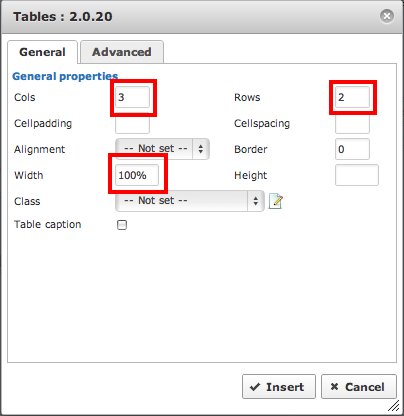
Dove andremo a dire che la nostra tabella è fatta di tre colonne due righe, e ha una larghezza uguale al 100% di quella riservata all’articolo.
Facendo Insert nell’editor ci apparirà la nostra tabella.

Prima di inserire le nostre immagini dobbiamo fare ancora un paio di settaggi, clicchiamo sul pulsante Table cell properties![]()
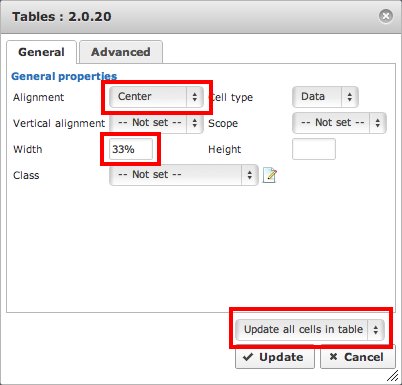
In cui andremo ad impostare l’allineamento centrato, La larghezza in percentuale (100% / 3 = 33%) e diciamo di aggiornare questi dati per tutte le celle della tabella.
A questo punto usando il pulsante Insert/Edit image ![]() non ci rimane che inserire in ogni cella della tabella l’immagine che vogliamo.
non ci rimane che inserire in ogni cella della tabella l’immagine che vogliamo.
Il risultato finale dovrebbe essere simile a questo.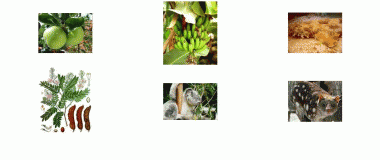
Bisogna stare attenti alla larghezza delle immagini che vanno ridimensionate precendemente, e se non ci piace il loro allineamento possiamo intervenire sulle proprietà della tabella ![]()
Se hai un dubbio su come migliorare la disposizione delle immagini in un articolo su Joomla non esitare a chiedere, lasciando un commento.

